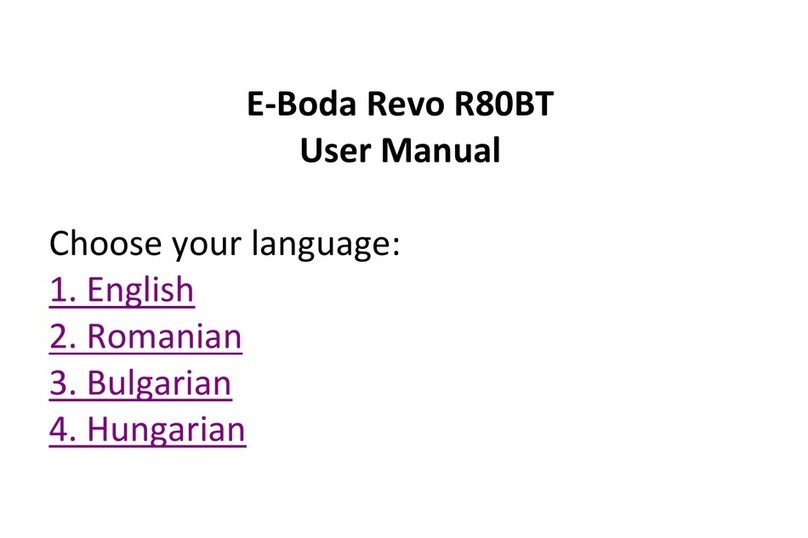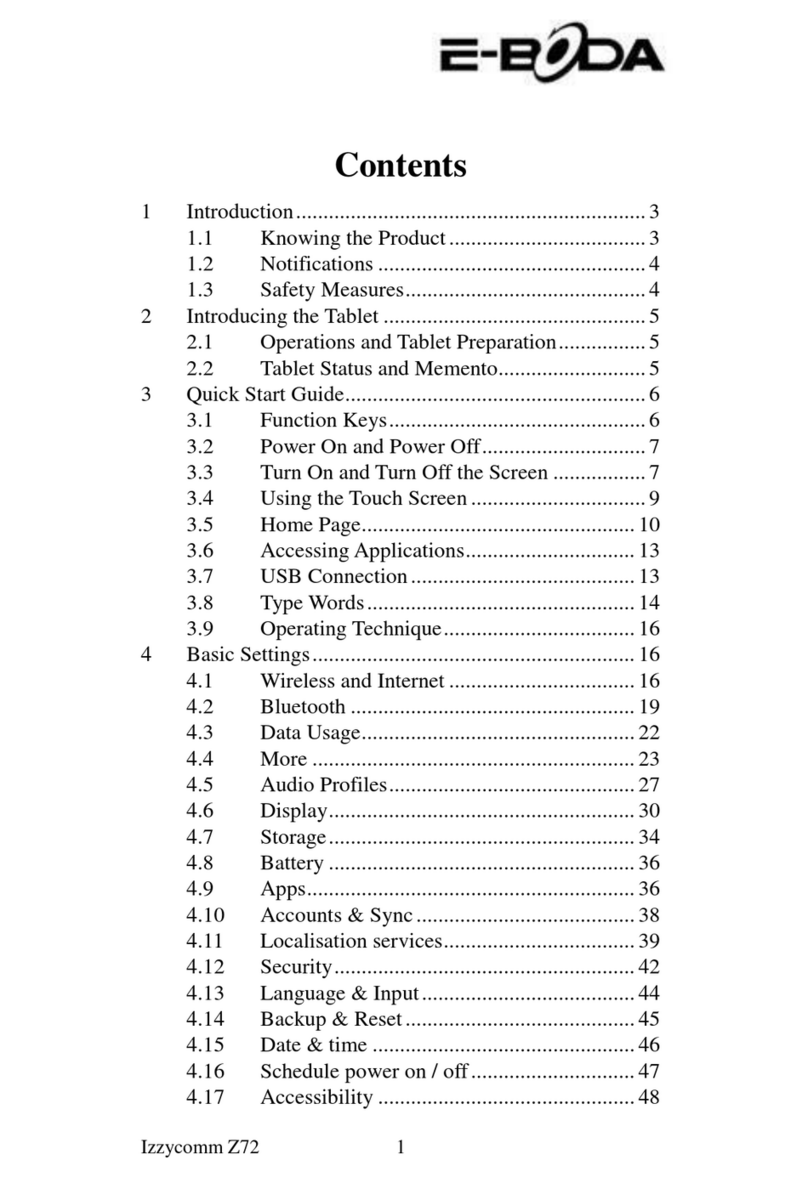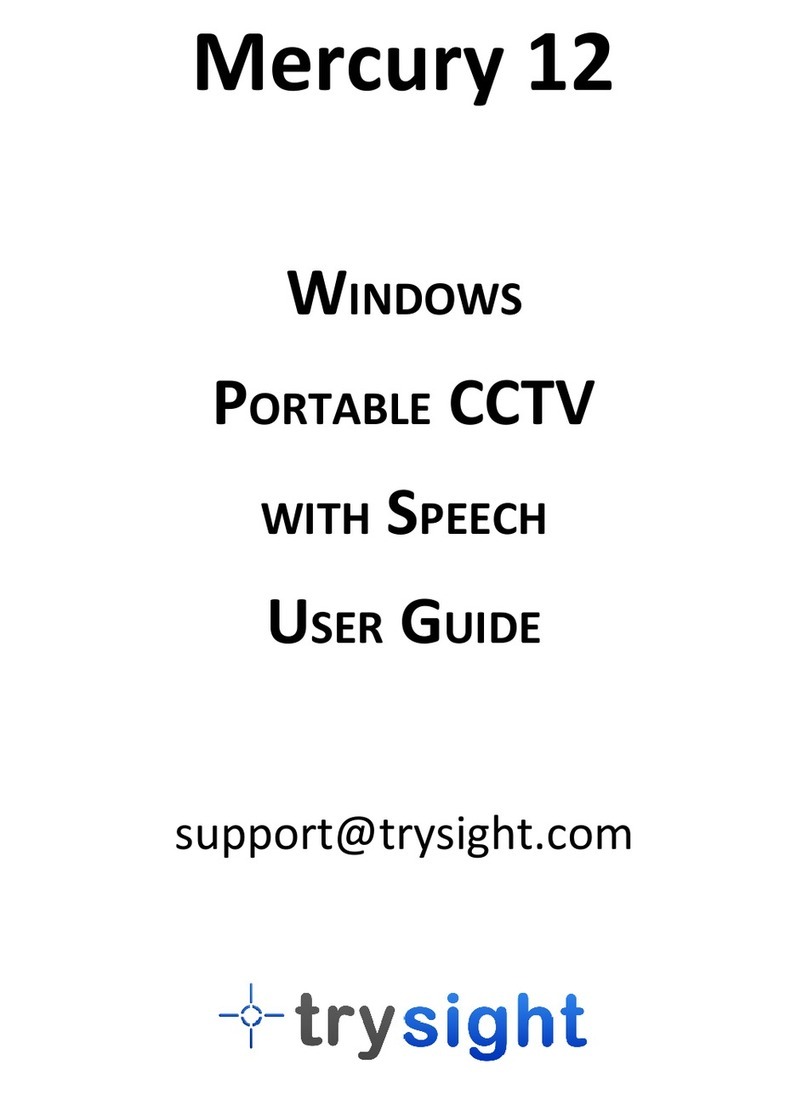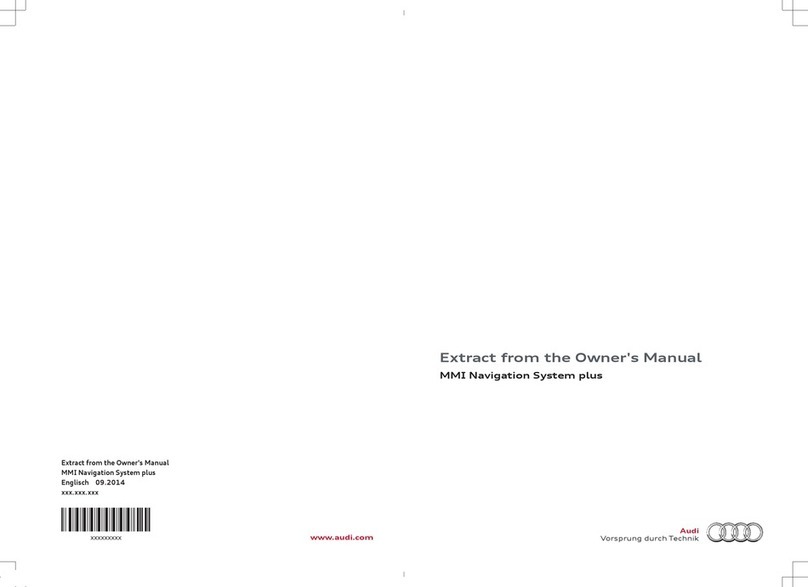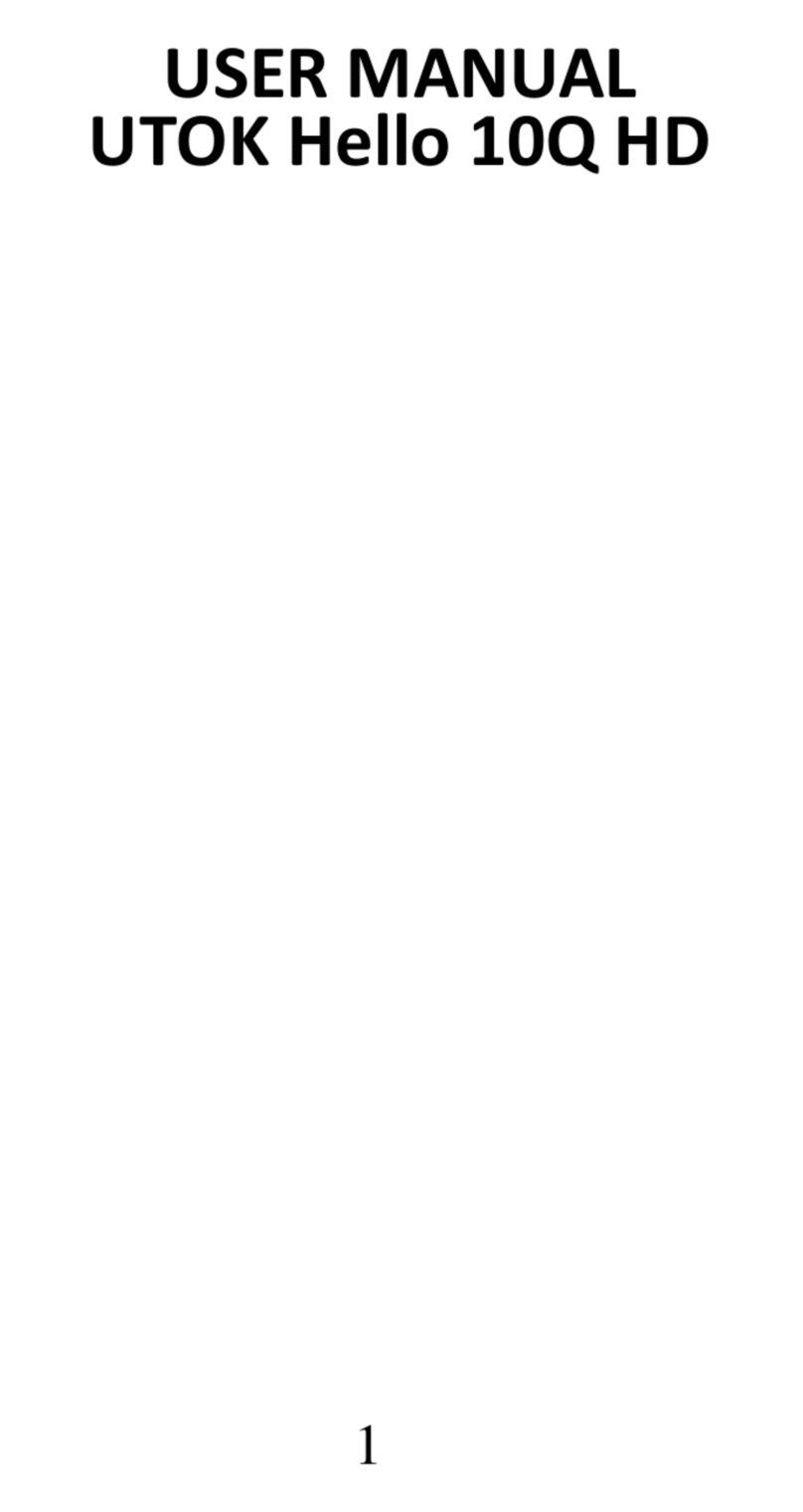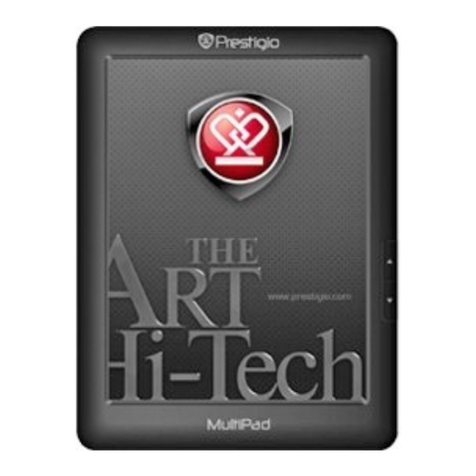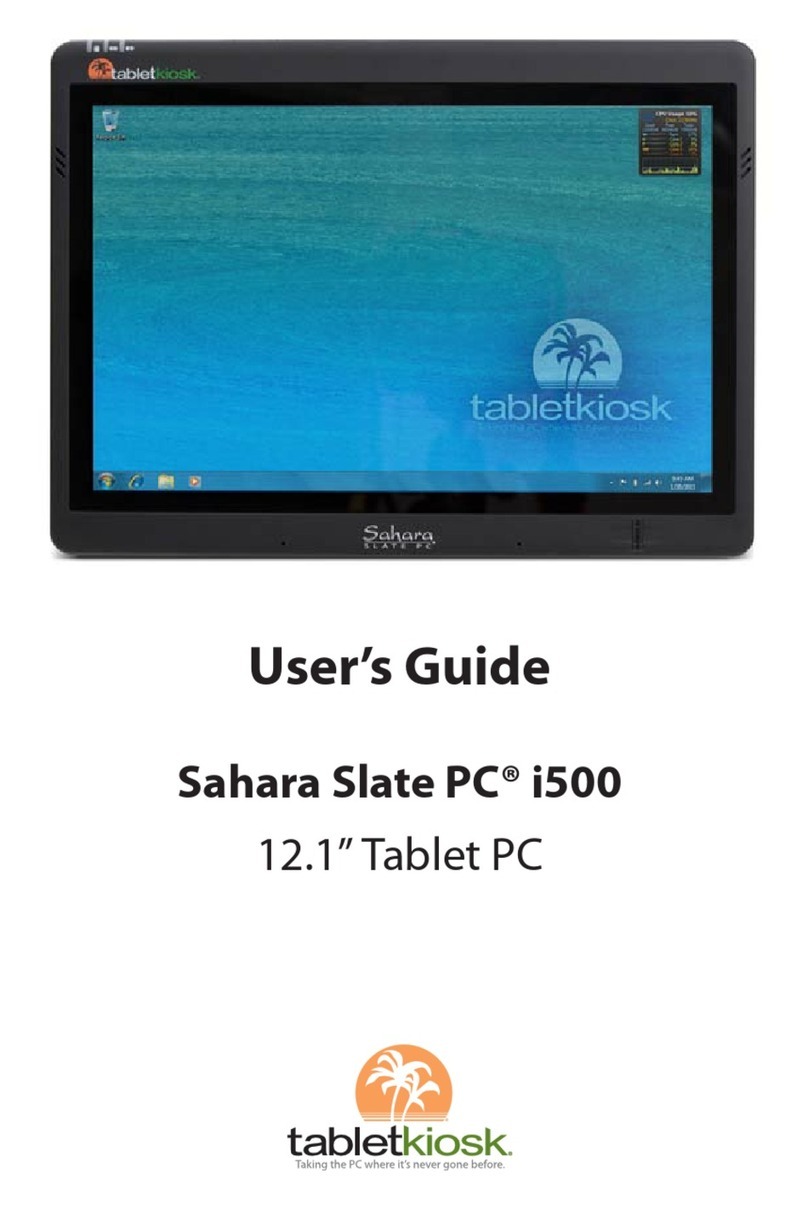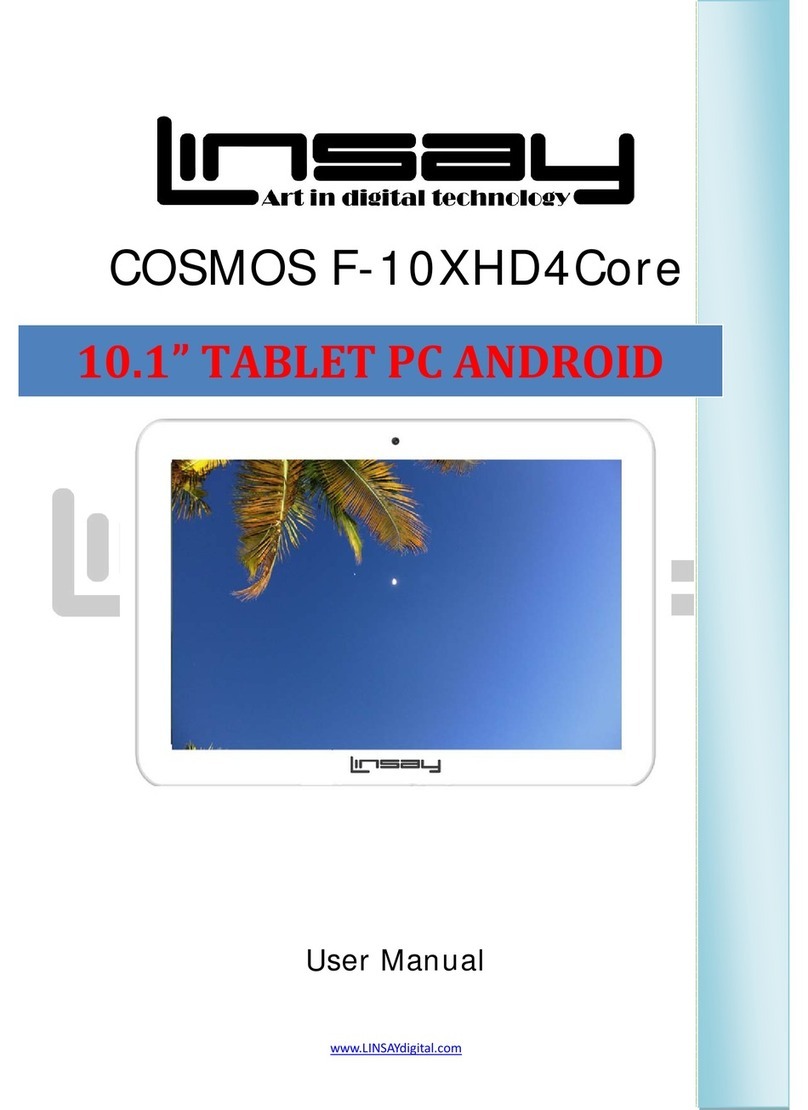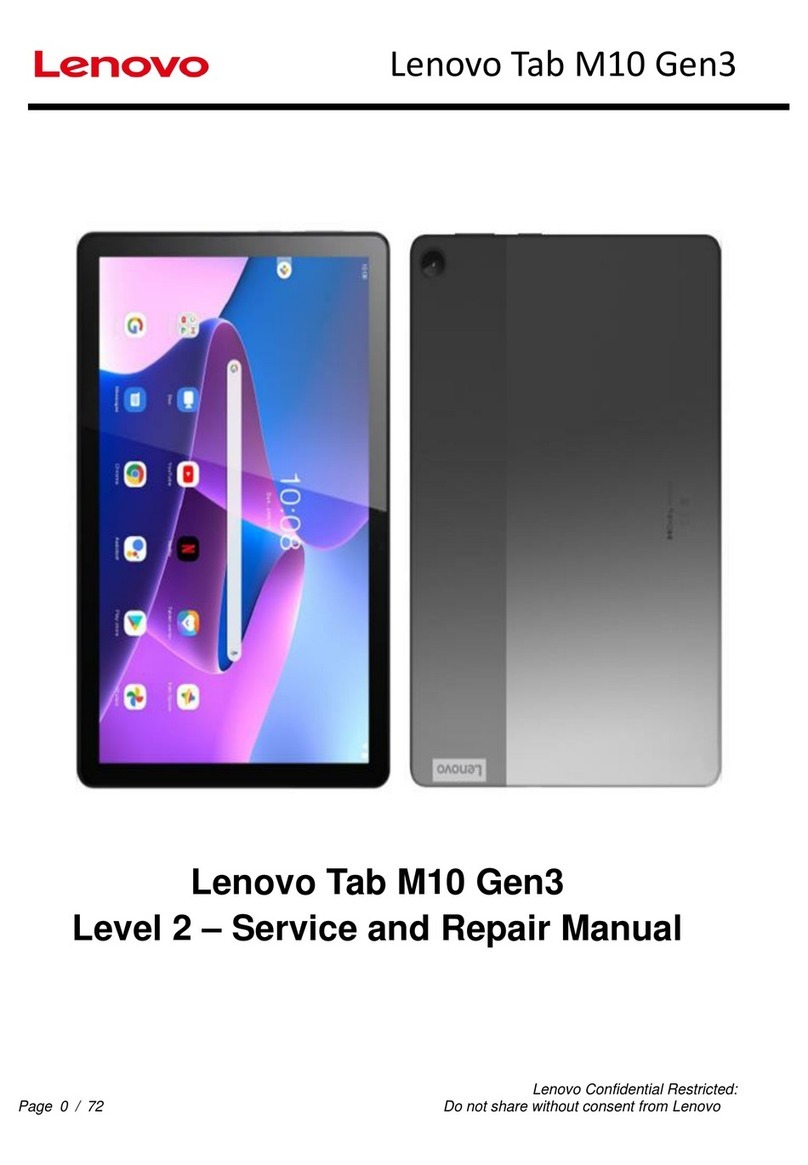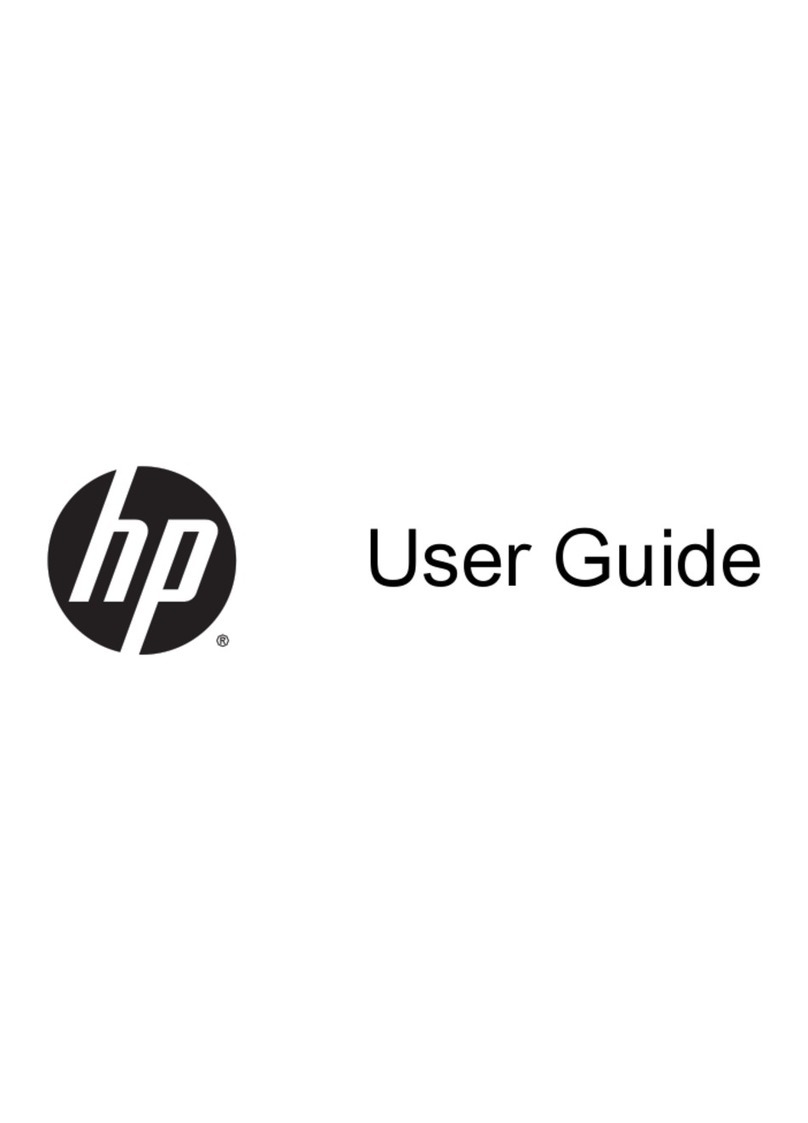E-Boda Izzycomm Z77 User manual

Izzycomm Z77
1
Cuprins
1Introducere.............................................................3
1.1 Cunoasterea produsului....................................3
1.2 Anunturi ...........................................................3
1.3 Instructiuni de Siguranta..................................4
2Introducerea Tabletei..............................................4
2.1 Operatiuni si Pregatirea Tabletei......................4
2.2 Statutul si Memento-ul Tabletei ................5
3Ghid de Pornire Rapidă..........................................6
3.1 Taste functionale ..............................................6
3.2 Pornire si Oprire............................................... 7
3.3 Deschidere si Inchidere Ecran..........................7
3.4 Utilizarea Ecranului Tactil ...............................8
3.5 Pagina Acasa....................................................9
3.6 AccesareaAplicatilor .....................................12
3.7 Conectarea USB.............................................13
3.8 Tastarea cuvintelor .........................................14
3.9 Tehnica de Operare.........................................15
4Setari de Baza.......................................................15
4.1 Wireless si Internet..................................15
4.2 Bluetooth.................................................18
4.3 Utilizare Date..........................................21
4.4 Mai mult..................................................22
4.5 Profiluri audio.........................................26
4.6 Ecran .......................................................29
4.7 Stocare.....................................................33
4.8 Baterie.....................................................35
4.9 Aplicatii...................................................35
4.10 Conturi si sincronizare ............................37
4.11 Servicii de localizare...............................38
4.12 Securitate.................................................41
4.13 Limba si intrare .......................................43
4.14 Copie de rezerva si reinitializare.............45
4.15 Data si ora ...............................................46
4.16 Programare pornire/Intrerupere alimentare
47
4.17 Accesibilitate...........................................48
4.18 Optiuni dezvoltator..................................48
4.19 Despre tableta..........................................50

Izzycomm Z77
2
5Multimedia...........................................................50
5.1 Player Muzical ........................................50
5.2 Player Video............................................51
5.3 Galerie.....................................................52
5.4 Camera foto.............................................54
5.5 Radio FM ................................................54
6Functia de comunicare .........................................56
6.1 Telefon.....................................................56
6.2 Mesagerie................................................57
6.3 Persoane..................................................58
6.4 Setarea unui nou APN.................................... 59
7Internet.................................................................60
7.1 Browser...................................................60
7.2 Email.......................................................62
8Functia GPS.........................................................64
8.1 Navigare GPS.................................................64
9Procedurile altor aplicații .....................................66
9.1 Ceas................................................................66
9.2 Calculator.......................................................66
9.3 Manager fisiere ..............................................67
9.4 Inregistrare sunet............................................70
10 Procedura de instalare..........................................70
10.1 Instalare........................................................70
10.2 Dezinstalare..................................................71
11 Depanare.............................................................. 71
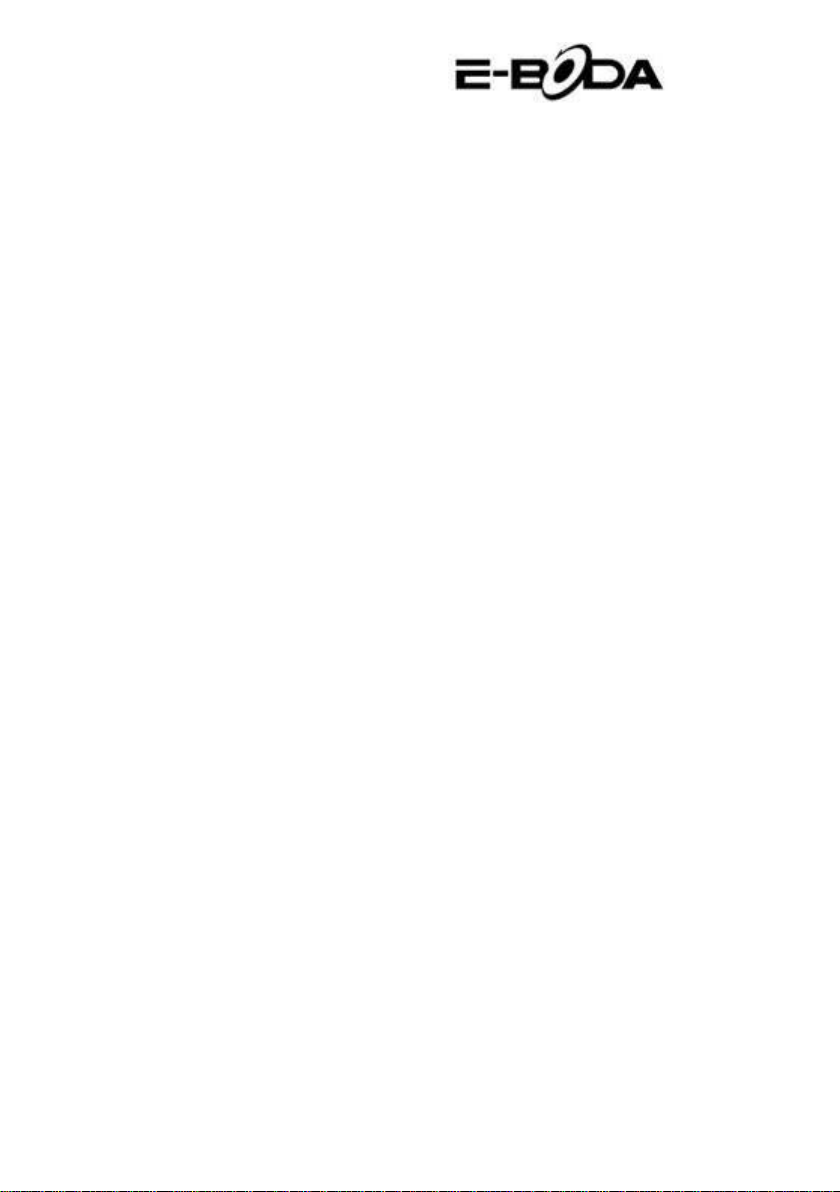
Izzycomm Z77
3
1Introducere
1.1 Cunoasterea produsului
Multumim pentru ca ati cumparat produsul. Izzycomm Z70
este o tableta PC de 7’’ cu rezolutie standard. Procesorul tabletei
este MT8377 Cortex-A9 Dual Core, frecventa sa fiind de 1.2 GHz,
bazata pe sistemul de operare Android 4.1, avand un suport de
extensie avansat pentru rularea aplicatilor.
Produsul este proiectat cu o gama larga de functii, incluzand
2 G, 3G, WIFI, BT, GPS, FM, apelare vocala s.a.m.d. Permite
realizarea usoara a comunicatilor wireless si internet, aveti acces
pentru a naviga pe internet oricand si oriunde; de asemenea este
construita cu un modul GPS astfel incat sa poata fi utilizat pentru
navigarea din aplicatia hartilor..Exista multi senzori care va ofera
operatiuni de functionare noi si de divertisment; in plus, are
functia capturii de ecran.
Acest manual va indroduce sistematic in functiile tabletei,
tehnicile de utilizare si anunturi.Va rugam sa cititi cu atentie acest
manual inainte de inceperea utilizarii tabletei.
1.2Anunturi
Intretinere preventiva
Va rugam sa pastrati intotdeauna suprafata tabletei uscata.
Pentru a evita defectarea produsului, va rugam sa feriti tableta de
apa sau alte lichide, de asemenea evitati utilizarea acesteia sau a
incarcatorului atunci cand aveti mainile ude.
Pentru a evita defectarea dispozitivului, bateriei si a
incarcatorului, va rugam sa feriti tableta si incarcatorul impotriva
socurilor violente sau a zdruncinaturilor puternice.
Pentru a pastra o buna functionare a tabletei, bateriei si a
incarcatorului, va rugam sa le feriti de temperaturi foarte inalte
sau foarte scazute.Nu plasati dispozitivul in directa bataie a
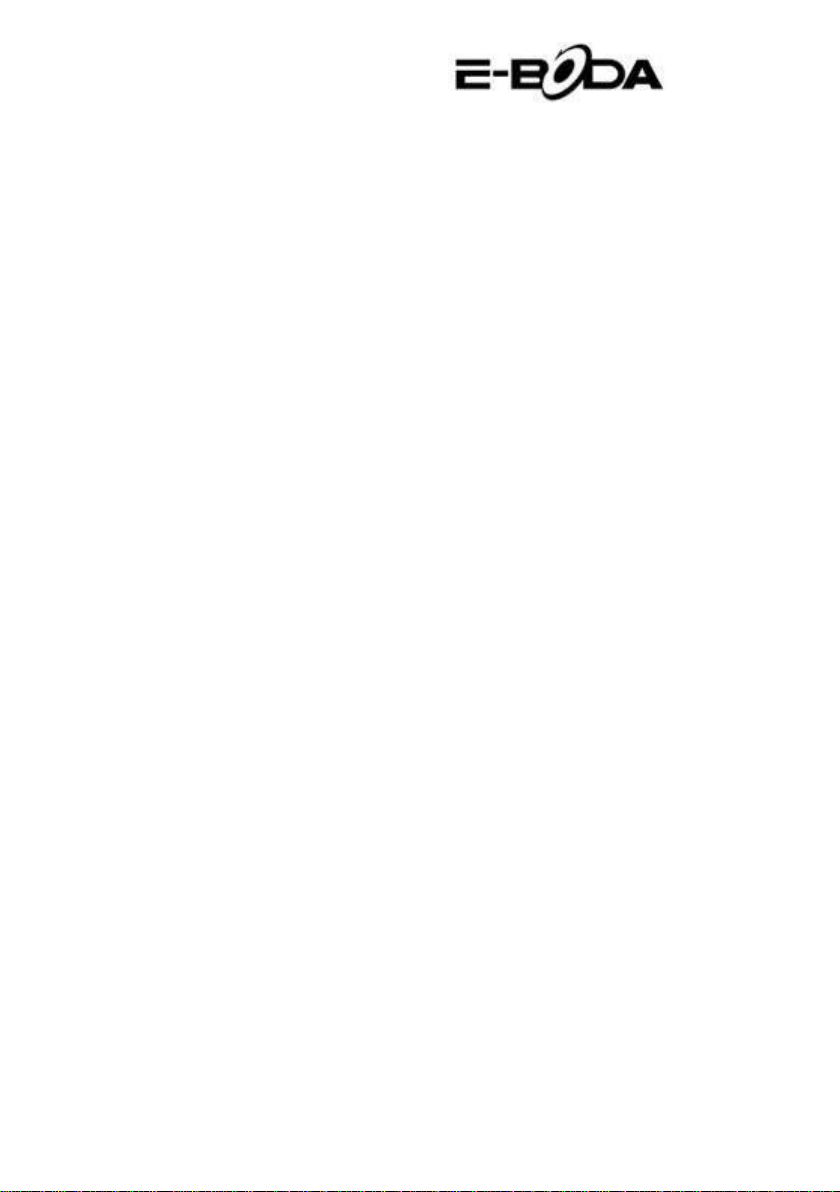
Izzycomm Z77
4
razelor solare.
Nu aruncati, nu scapati pe jos, nu plasati in locuri
neadecvate si nu indoiti tableta.
Nu demontati dispozitivul si accesoriile arbitrar, in caz
contrar aparatul si accesoriile acestuia isi pierd garantia.
1.3 Instructiuni de Siguranta
Inainte de a incepe operatiunile pe tableta, va rugam cititi
acest capitol si explicati copiilor despre acesta. Pentru mai multe
detalii, va rugam sa consultati instructiunile de siguranta si
anuntul.
Pentru evitarea accidentelor, nu folositi niciodata tableta in
timp ce conduceti masina.
In interiorul unui spital, clinici medicale si in apropierea
aparatelor medicale din aceste incinte, va rugam opriti
alimentarea dispozitivului.
In interiorul unui avion, va rugam opriti alimentarea tabletei
sau treceti dispozitivul pe “Mod Avion”.
Opriti tableta in apropierea dispozitivelor electronice de mare
acuratete pentru a evita defectarea acestora.
Va rugam nu demontati tableta sau accesoriile acesteia. In
cazul defectarii acesteia, apelati la service-ul autorizat.
Pastrati tableta departe de echipamentele magnetice, acestea
isi pot sterge datele datorita undelor emise de tableta.
Nu folositi tableta in apropierea temperaturilor foarte ridicate
sau a gazului inflamabil (benzinarii).
Evitati utilizarea tabletei de catre copiii mici fara
supravegherea parintilor.
2Introducerea Tabletei
2.1 Operatiuni si Pregatirea Tabletei
Incarcarea Bateriei
Daca acest dispozitiv este utilizat pentru prima data, folositi

Izzycomm Z77
5
adaptorul pentru o incarcare completa.
1. Introduceti mufa adaptorului in spatiul specific pentru a
incepe incarcarea tabletei.
2. LED-ul rosu indica inceperea incarcarii. Va rugam sa
asteptati pana ce incarcarea este completa si nu deconectati mufa
incarcatorului in timpul incarcarii. Cand incarcarea este finalizata,
ledul se va aprinde verde.
2.2 Statutul si Memento-ul Tabletei
Pictograme memento
Cand aveti mesaje ce anunta ceva , reamintesc ceva, acestea
apar in partea de sus a ecranului si pot fi vazute daca trageti
fereastra de sus in jos. Mai jos aveti cele mai comune mesaje ce
pot aparea:
Email nou
Mod Avion
USB conectat
Ajustare USB
conectata
Butonul Intoarcere
Descarcare
(Downloading)
Afisarea aplicatilor
utilizate recent
Butonul Acasa
Starea bateriei
WIFI conectat,
internet disponibil
Panoul memento
Pictogramele memento vor functiona cand primiti email-uri,
cand WIFI este pornit, puteti deschide panoul memento pentru a
vedea informatii detaliate.
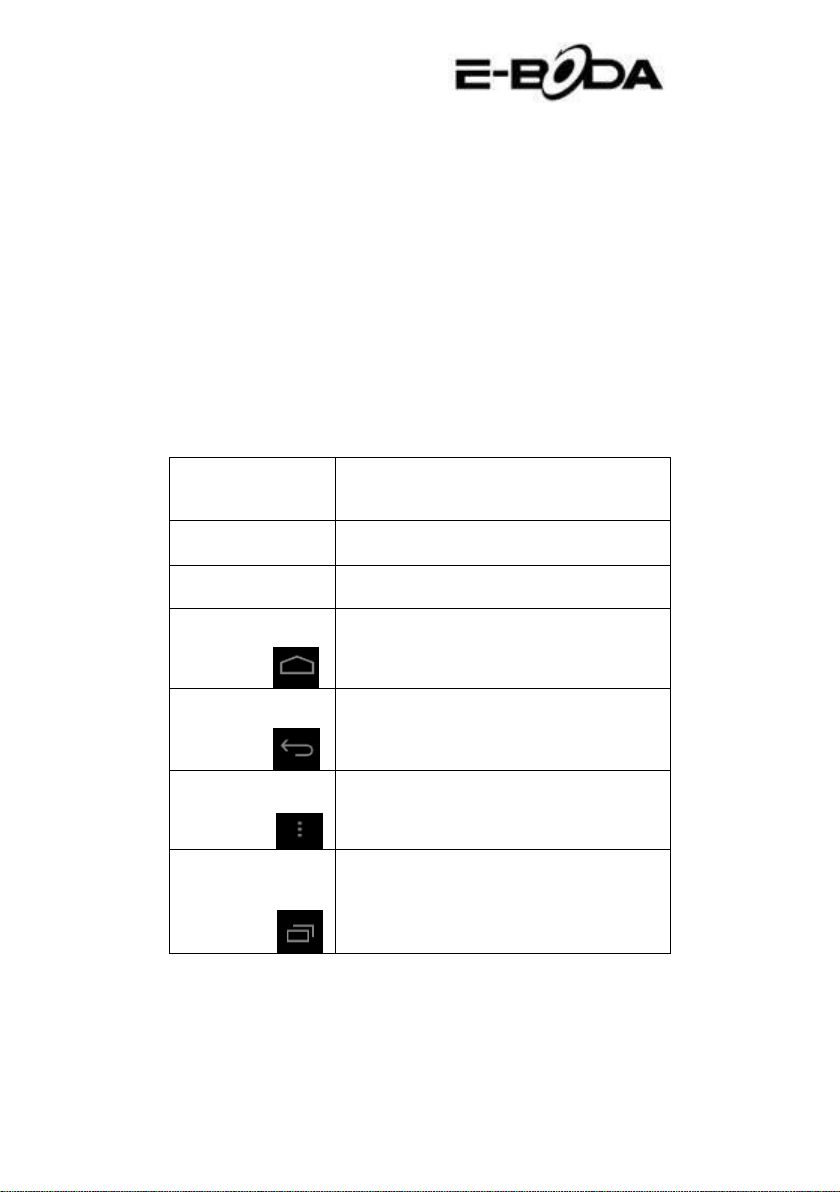
Izzycomm Z77
6
Deschiderea panoului memento
Cand coloana memento afiseaza pictograma memento noua,
tineti apasat pe aceasta si glisati cu degetul in jos, apoi panoul
memento va fi deschis.
3Ghid de Pornire Rapidă
3.1 Taste functionale
Descrierea tastelor functionale:
Butonul Power
Apasati scurt pentru modul Sleep/Wake up,
apasati lung pentru pornire sau oprire
Volume +(sus)
Cresterea volumului
Volume -(jos)
Descresterea volumului
Butonul ACASA
(Home)
Apasat in orice interfata, va aduce pe
ecranul Acasa
Butonul Inapoi
(Back)
Apasat in orice interfata, va intoarce la
meniul anterior
Butonul Meniu
(Menu)
Acest buton va afisa interfata meniului
Afiseaza aplicatile
utilizate recent
Afiseaza istoricul aplicatilor vizionate
recent
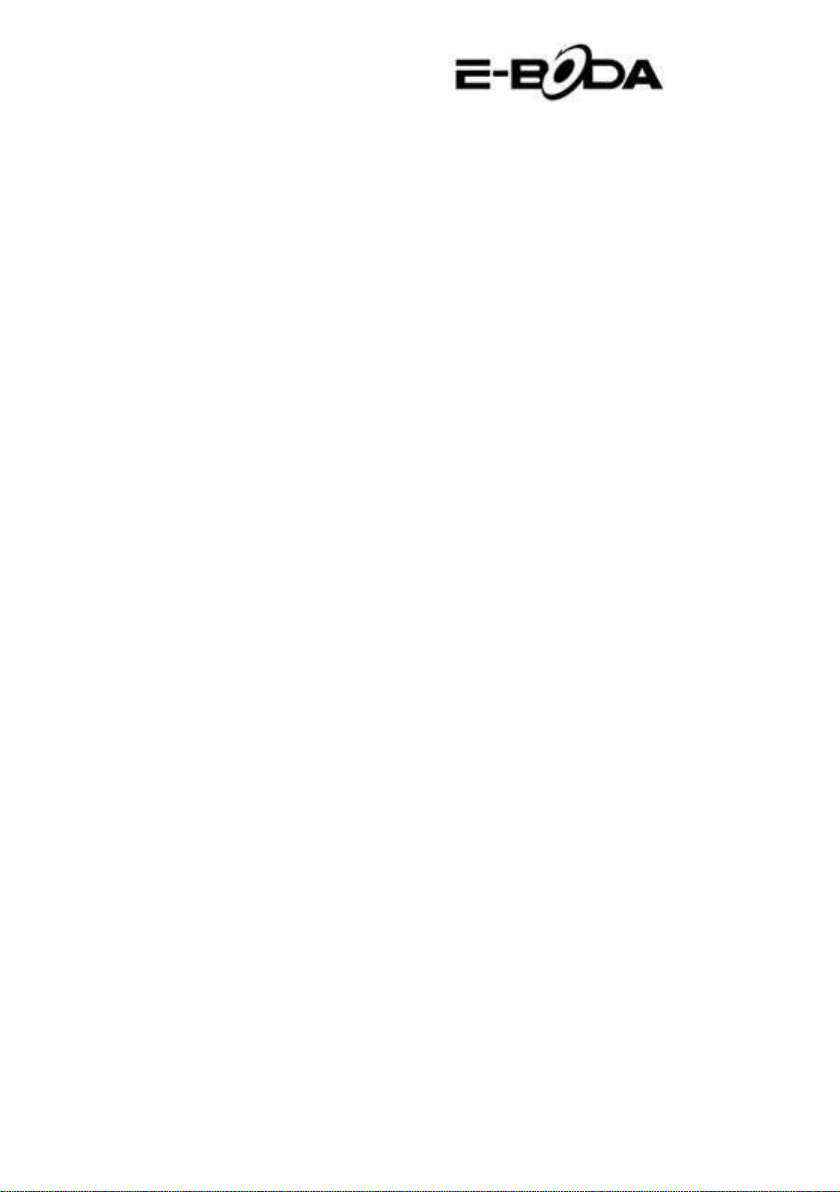
Izzycomm Z77
7
3.2 Pornire si Oprire
Pornire
Apasati lung butonul POWER pentru trei secunde, puteti
intra in imaginea de pornire. Sistemul blocheaza automat ecranul,
deblocati prin glisare in partea dreapta.
Oprire
1.Apasati lung POWER, va aparea fereastra pentru oprire.
2.Fereastra pentru oprire contine Modul Mut, Modul Avion si
optiunea pentru Oprire.
3.Ultimul pas pentru oprirea tabletei il faceti prin apasarea pe
Oprire.
3.3 Deschidere si Inchidere Ecran
Ecranul se va opri automat atunci cand nu efectuati nicio
operatiune.
1. Ecranul se inchide automat daca nu este efectuata nicio
operatiune pentru a economisi energia acumulatorului.
2. Cand ecranul este aprins, apasati butonul POWER si acesta
se va opri imediat.
Aprinderea ecranului atunci cand este oprit.
Daca ecranul este oprit, apasati scurt butonul POWER pentru
a-l aprinde. Ecranul va fi blocat la aprindere, va afisa asa cum este
prezentat in imaginea 3.1, glisati spre stanga pentru deblocare si
deschiderea aplicatiei Camera Foto, glisati spre dreapta pentru
deblocarea ecranului.

Izzycomm Z77
8
Imagine 3.1
3.4 Utilizarea Ecranului Tactil
Metode de exploatare a tabletei
Puteti vedea mai jos metodele pentru exploatarea ecranului
principal, meniul si aplicatile tabletei.
Clic
Cand doriti sa utilizati tastatura tabletei sau selectarea unei
aplicatii, trebuie doar sa atingeti aceasta cu degetul.
Apasare
Daca doriti deschiderea unui articol (Casuta text sau link-ul
din pagina web), sau comenzi rapide, puteti apasa pe acel articol.
Miscare rapida sus sau jos
Puteti glisa in orice directie pe Ecranul Tactil, sus sau jos
prin atingerea cu degetul.
Mutare
Inainte de a muta un articol acolo unde doriti, mai intai
trebuie sa tineti apasat pe acesta.
Rotire

Izzycomm Z77
9
Pentru a vizualiza majoritatea imaginilor, filmelor sau chiar
si cand scrieti, trebuie doar sa rotiti tableta in pozitie orizontala
sau verticala.Vizualizarea se va schimba automat in functie de
pozitia tabletei.
3.5 PaginaAcasa
Pentru interfata principala din imaginea 3.2, apasati lung pe
ecranul gol si se va deschide o fereastra pentru a seta wallpaper-ul,
folder, widget-uri, si comanda rapida.
Imagine 3.2
Extinderea paginii Acasa
Pagina de start poate fi extinsa dincolo de largimea de ecran
pentru a oferi mai mult spatiu, pe care puteti adauga pictograme
noi, comenzi rapide sau widget-uri. Faceti clic pe spatiul gol al
paginii principale apoi glisati stanga sau dreapta ecranului. Pagina
principala este extinsa cu alte doua pagini. Vedeti imaginea 3.3
Intrare meniu
Cautare Google
Acasa
Inapoi
Afisarea aplicatilor utilizate
recent
Cautare vocala
Accesare
meniu
Ceas
Starea bateriei
Notificare
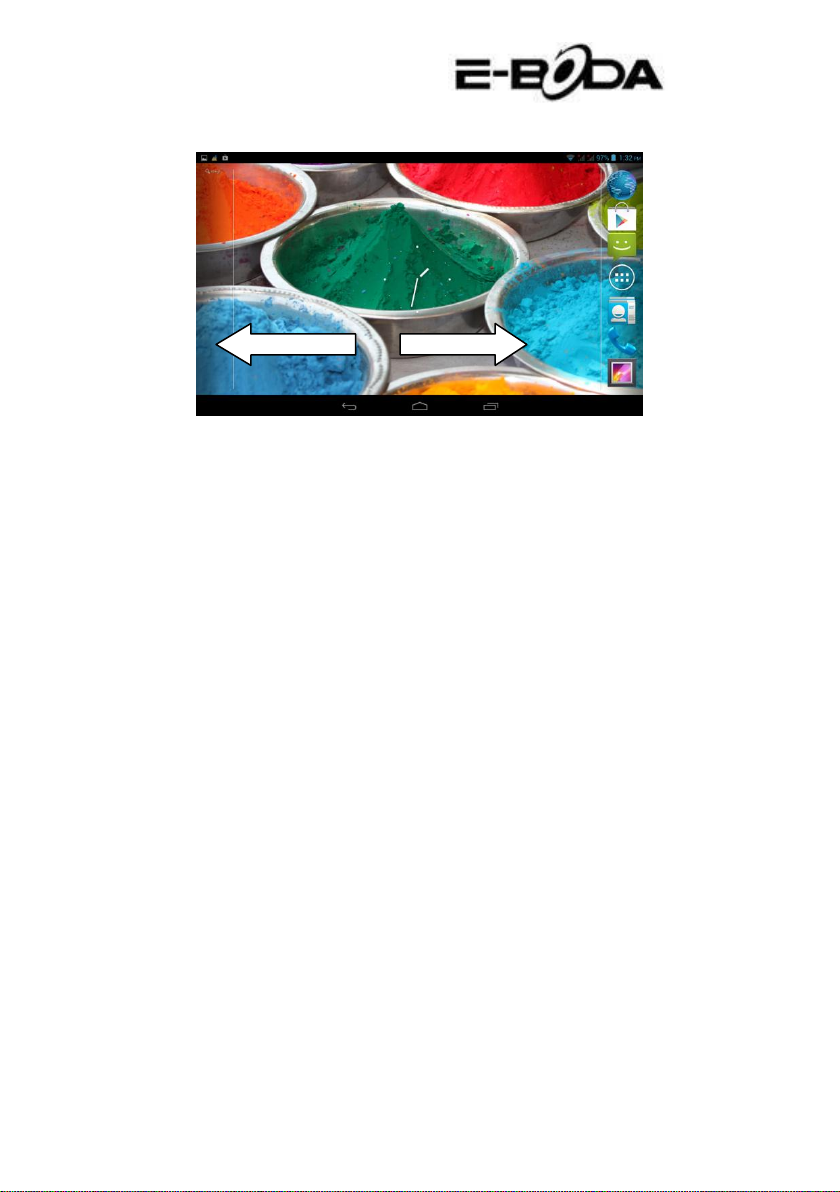
Izzycomm Z77
10
Imagine 3.3
Managementul pictogramei comenzilor rapide
Creare folder cu pictograme pe desktop
1. Trageti pictogramele pe care doriti sa le puneti impreuna
peste o singura pictograma (de asemenea, puteti suprapune mai
multe pictograme), priviti imaginea 3.4.
2. Apoi faceti click pe pictogramele suprapuse, acestea pot fi
rabatate, priviti imaginea 3.5.
Faceti clic pe folderul anonym din casuta neagra Click the
unnamed folder in the black box, va aparea tastatura ascunsa si
puteti redenumi folderul. Pozitia folderului poate fi schimbata
prin apasarea lung ape acesta.
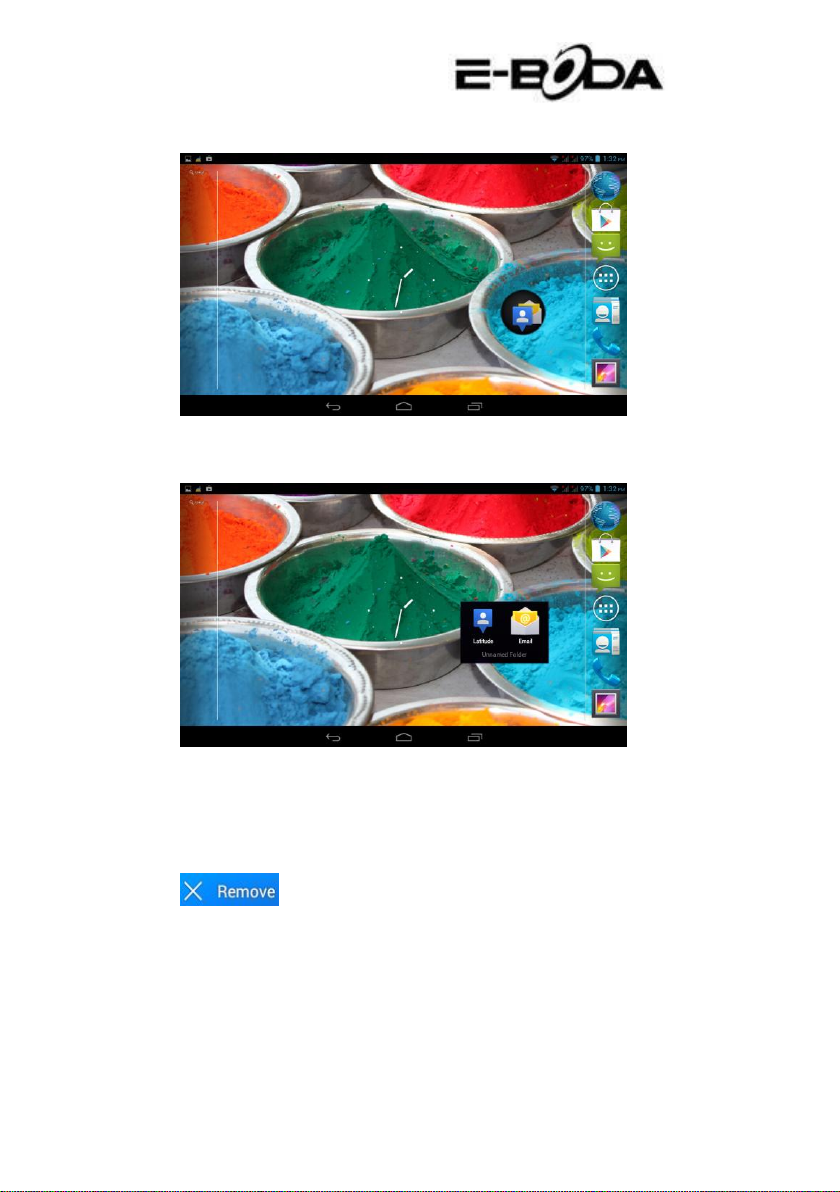
Izzycomm Z77
11
Imagine 3.4
Imagine 3.5
Stergerea pictogramelor de pe desktop
1. Apasati lung pe pictograma pe care vreti s-o stergeti, apoi
pe partea de sus in dreapta a ecranului va aparea pictograma
2. Trageti pictograma pe care vreti s-o stergeti deasupra
pictogramei Eliminare (Remove), pana cand aceasta va deveni
rosie, apoi ridicati degetul de pe aceasta pentru a fi stearsa.
Schimbarea wallpaper-ului (imaginii de fundal) a

Izzycomm Z77
12
desktop-ului
Pe pagina Acasa, apasati lung pe orice spatiu gol pana cand
va aparea o fereastra de unde puteti selecta noul wallpaper.
Selectati Galerie, Imagini de fundal sau Imagini de fundal
live pentru a alege noul wallpaper.
Cautare vocala
1. Atingeti pictograma microfon
2. Alegeti din selectia Google ceea ce doriti.
3. Setati limb ape care o doriti in fereastra cautarii vocale, apoi
apasati confirm
4. Vorbiti in microfon si spuneti ceea ce cautati, Browser-ul va
deschide lista cu rezultatele cautarii.
Nota: inaintea cautarii vocale, asigurati-va ca tableta este
conectata la internet.
3.6AccesareaAplicatilor
Clic pe butonul in partea dreapta de sus (vedeti
imaginea 3.2), intrati in interfata principala (vedeti
imaginea 3.6), alegeti aplicatia pe care vreti s-o accesati.
Imagine 3.6
Revenire la
pagina Acasa

Izzycomm Z77
13
3.7 Conectarea USB
Configurarea spatiului de stocare al tabletei
Inainte de inceperea transferului de fisiere, trebuie sa
configurati spatiul de stocare al tabletei dumneavoastra:
1. Conectati tableta la calculator folosind cablul USB, panoul
memento va afisa notificarea conectarii USB.
2. Deschideti panoul memento.
3. In panoul memento, faceti clic pe “USB conectat”, (vedeti
imaginea 3.4), apoi faceti clic pe “Activati stocarea USB”.
4. Acum tableta este conectata la calculator prin USB.
Imagine 3.7
Copiati fisierul in cardul de memorie
1. Conectati tableta la calculator prin cablul USB.
2. Deschideti “My computer” din calculatorul dumneavoastra,
cautati “Removable Disk”.
3. Copiati fisierele dorite in “Removable Disk”.
4. Dupa ce ati terminat copierea fisierelor, apasati “Dezactivati
stocarea USB” pentru a putea deconecta tableta de la calculator.
Nota: Cand tableta este conectata prin cablul USB nu puteti vedea
memoria tabletei. Aceasta optiune este valabila dupa ce ati
deconectat tableta de la cablul USB.

Izzycomm Z77
14
3.8 Tastarea cuvintelor
Folosirea tastaturii de pe ecran
Cand incepeti procedura sau cand alegeti cuvinte sau
numere, tastatura va fi afisata automat. Tastatura este versiunea
pentru Android.
Alegeti metoda de tastare dorita
1. Faceti clic pe procedura de Setari a aplicatiei.
2. Apasati Limba si Tastatura.
3. In zona de setare de text, veti vedea toate metodele instalate
de cuvinte si metode de tastare din tableta dumneavoastra.
4. Alegeti metoda de tastare dorita.
Utilizati si comutati metoda de introducere
Imagine 3.8
1
Comutati intre litere mari si litere mici
2
Comutati modul de cuvinte de intrare
3
Clic pentru a introduce spatiu
4
Clic pentru a executa
5
Sterge caracterul din stanga cursorului, apasati si tineti apasat pentu a
sterge toate caracterele din stanga cursorului
①
②
③
⑤
④
⑤
④

Izzycomm Z77
15
3.9 Tehnica de Operare
Accesarea interfetei Widget
In interfata aplicatiei apasati pe “Obiecte Widget” in partea de sus
a ecranului sau glisati ecranul pana ce acestea vor fi afisate.
Apasati lung pe orice Widget pentru a-i creea comanda rapida,
apoi puteti accesa aplicatia din comanda rapida creata.
Crearea comenzilor rapide pentru pictograme
In interfata aplicatii sau interfata widget-uri, apasati lung pe orice
pictograma pentru a o transfer ape desktop automat, trageti si
tineti apasat orice pictograma pentru a o muta pe orice in orice
parte a desktop-ului.
Nota: Daca pe desktop unde vreti sa asezati pictograma nu mai
este spatiu, pictograma nu va fi asezata pe pagina desktop-ului
principal.
4Setari de Baza
4.1 Wireless si Internet
1. Conectare Wi-Fi
1. In meniul principal sau interfata, alegeti aplicatia Setari.
2. Atingeti optiunea Wi-Fi, activati wireless, iar tableta va
cauta automat retele wireless disponibile. Vedeti imaginea 4.1
3. Alegeti reteaua Wi-Fi la care vreti sa va conectati, daca
aceasta va avea parola, va fi afisata o fereastra unde puteti sa
introduceti parola apoi apasati conectare.
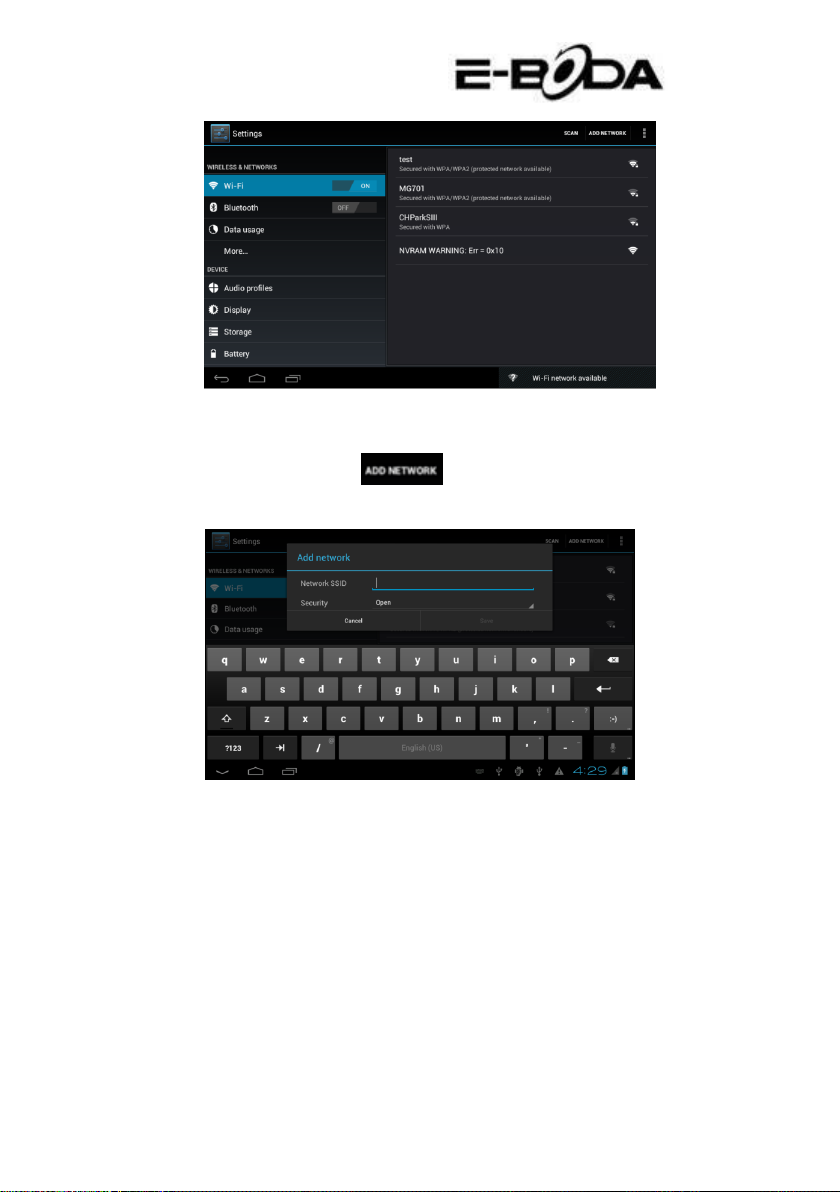
Izzycomm Z77
16
Imagine 4.1
2. Adaugare Retea
1. Apasati pictograma din partea dreapta de sus,
vedeti imaginea 4.2
Imagine 4.2
2. Introduceti SSID retea, numele retelei wireless, apasati Salvati.
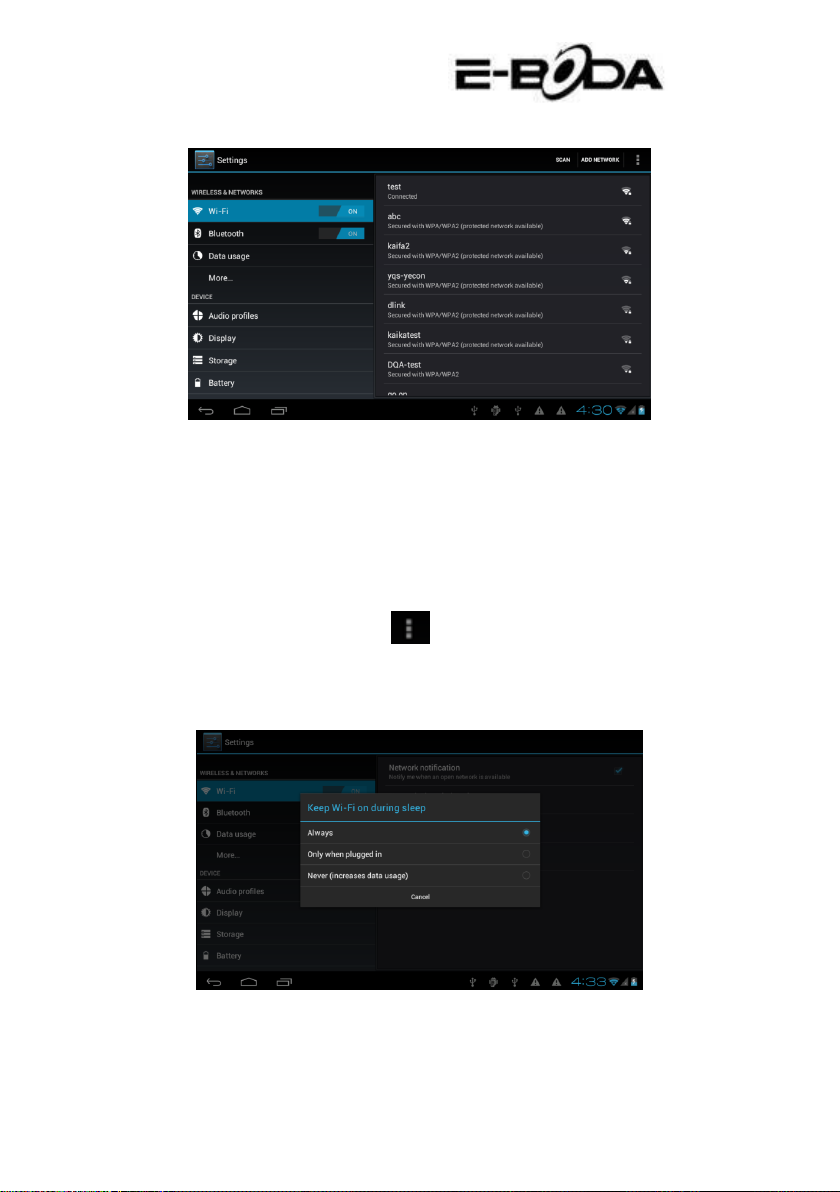
Izzycomm Z77
17
Imagine 4.3
3. Selectati numele utilizatorului salvat, apasati conectare pentru a
utiliza reteaua, vedeti imaginea 4.3
3. Notificari Retea
Daca deschideti Notificari Retea, atunci cand apare
semnalul WiFi, in partea dreapta de jos veti observa conectarea
wireless, vedeti imaginea 4.1
4. Pastrarea activa a semnalului Wi-Fi in modul sleep.
1. Apasati pictograma sus in partea dreapta, vedeti
imaginea 4.3, selectati Avansat.
2. Apasati Mentinere Wi-Fi in timpul dezactivarii, vedeti
imaginea 4.4
Imagine 4.4
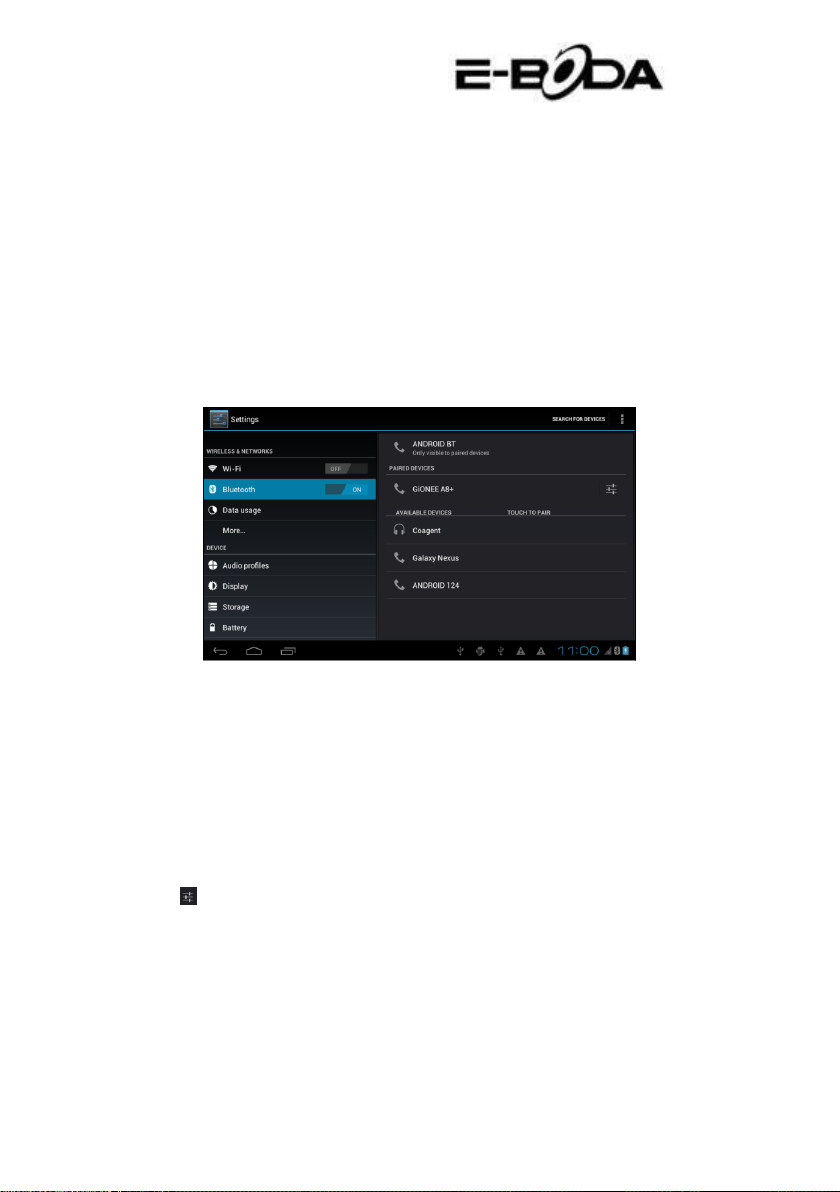
Izzycomm Z77
18
4.2 Bluetooth
Functiile operatiunii Bluetooth
1. In meniul principal sau interfata, alegeti aplicatia Setari.
2. Selectati Bluetooth si activati-l.
3. Daca cineva din apropierea dumneavoastra are Bluetooth
activat, apasati Cautare Dispozitiv in partea dreapta sus, iar
tableta v-a cauta automat dispozitive Bluetooth. Vedeti imaginea
4.5
Imagine 4.5
4. Apasati cautare pentru a identifica dispozitive Bluetooth, va fi
afisata o fereastra care va solicita conectarea dispozitivelor,
introduceti parola corecta si daca prietenul dumneavoastra
confirma solicitarea, conectarea dispozitivelor va fi efectuata cu
succes.
5. Dupa ce conectarea dispozitivelor a fost efectuata, gasiti
numele dispozitivului cu care vreti sa operati, apasati pictograma
, intrati in interfata, vedeti imaginea 4.5, puteti opera cum este
afisat in imagine:

Izzycomm Z77
19
Imagine 4.6
Setari Bluetooth
1. Redenumiti tableta
Apasati pictograma in partea dreapta sus (vedeti
imaginea 4.5), iar asa cum puteti observa in imaginea 4.7,
selectati Redenumire Tableta, puteti tasta orice nume doriti.
Imagine 4.7
2. Verificati Durata limitei de vizibilitate
Selectati Durata limita vizibilitate (vedeti imaginea 4.7),
setati timpul pentru care vreti ca tableta dumneavoastra sa fie
vizibila, vedeti imaginea 4.8.

Izzycomm Z77
20
Imagine 4.8
3. Afisarea fisierului receptionat.
Alegeti afisarea fisierului receptionat, vedeti imaginea 4.7, puteti
vedea fisierele descarcate sau trimise.
4. Setari avansate Bluetooth
Selectati setari avansate Bluetooth (vedeti imaginea 4.7), intrati in
setare. vedeti imaginea 4.9.
Imagine 4.9
Table of contents
Languages:
Other E-Boda Tablet manuals

E-Boda
E-Boda Essential A70 User manual
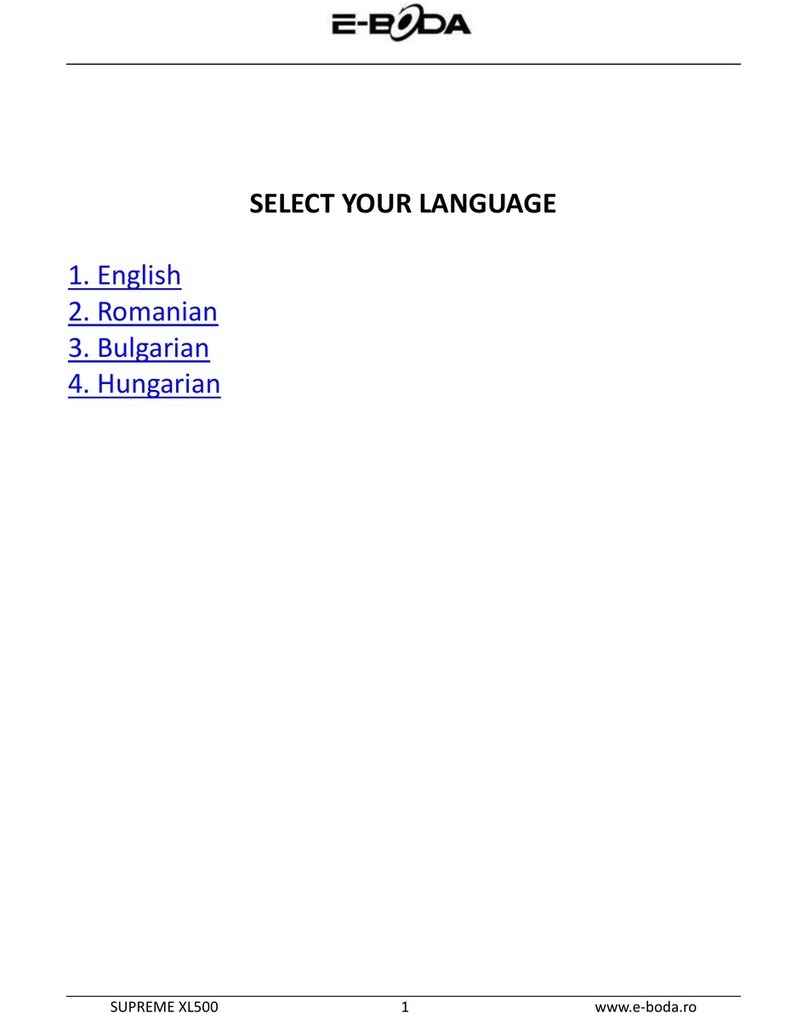
E-Boda
E-Boda SUPREME XL500 User manual

E-Boda
E-Boda Revo R90 User manual
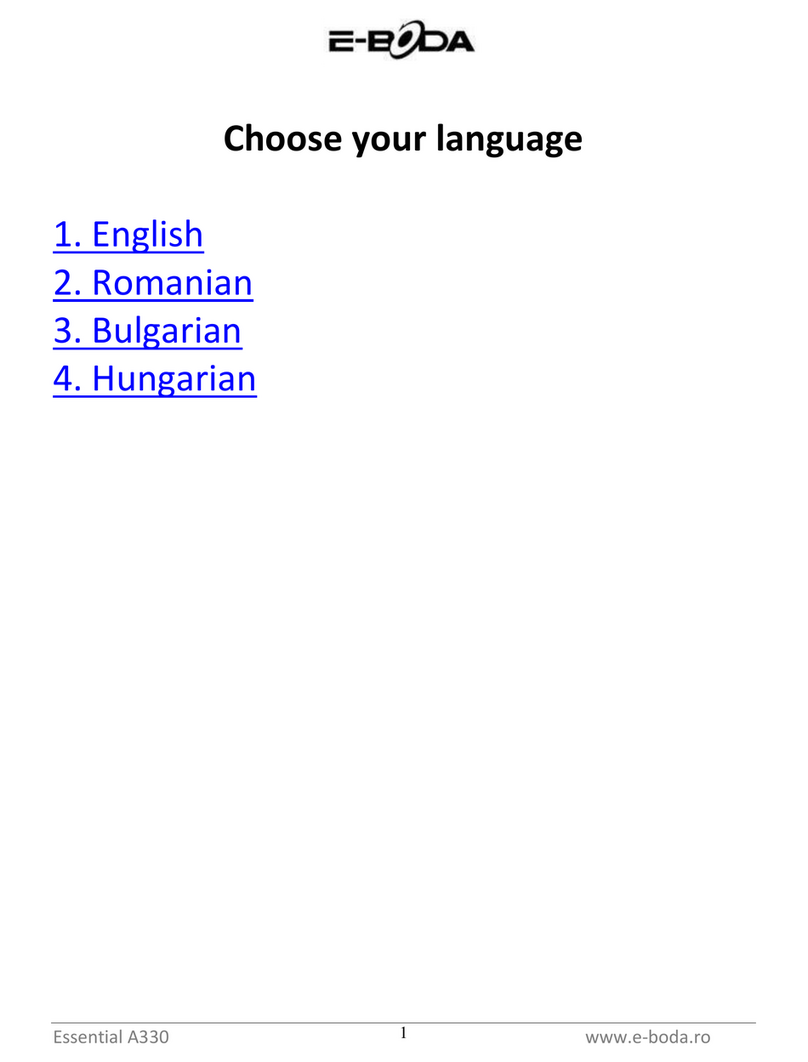
E-Boda
E-Boda Essential A330 User manual
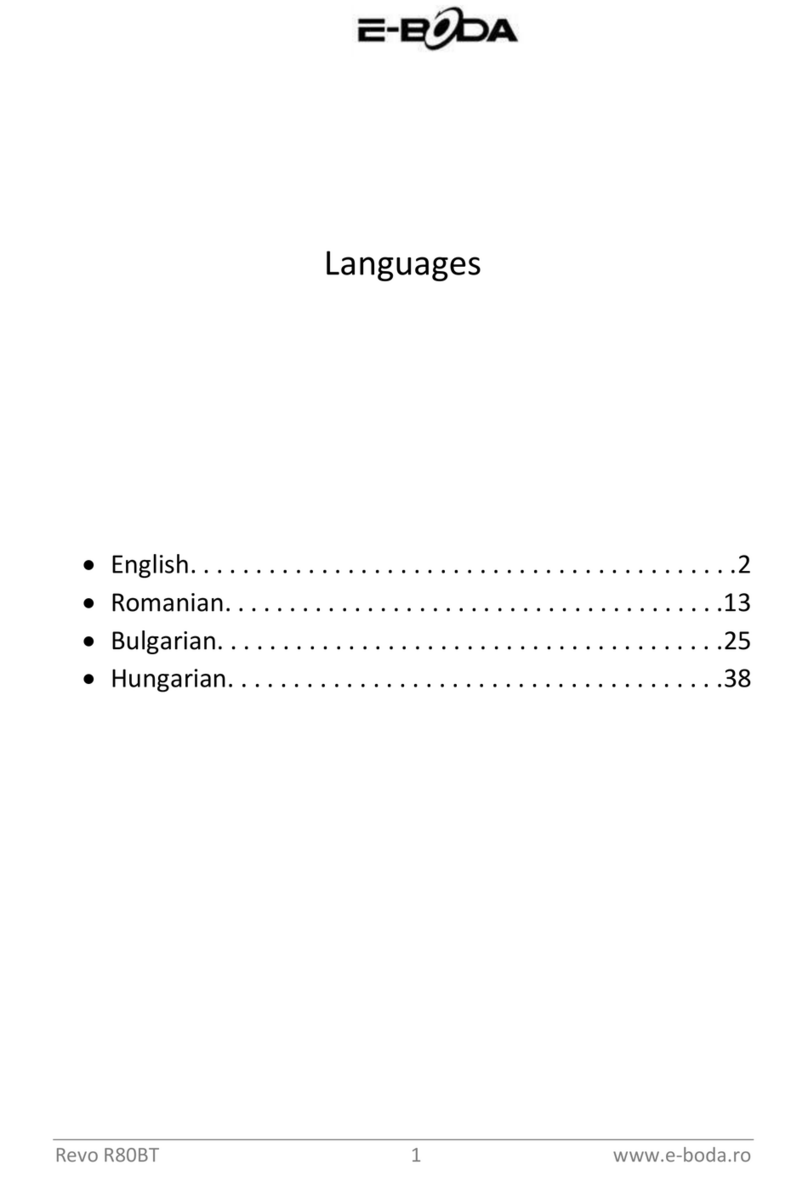
E-Boda
E-Boda Revo R80BT User manual

E-Boda
E-Boda INTELLIGENCE I100 User manual
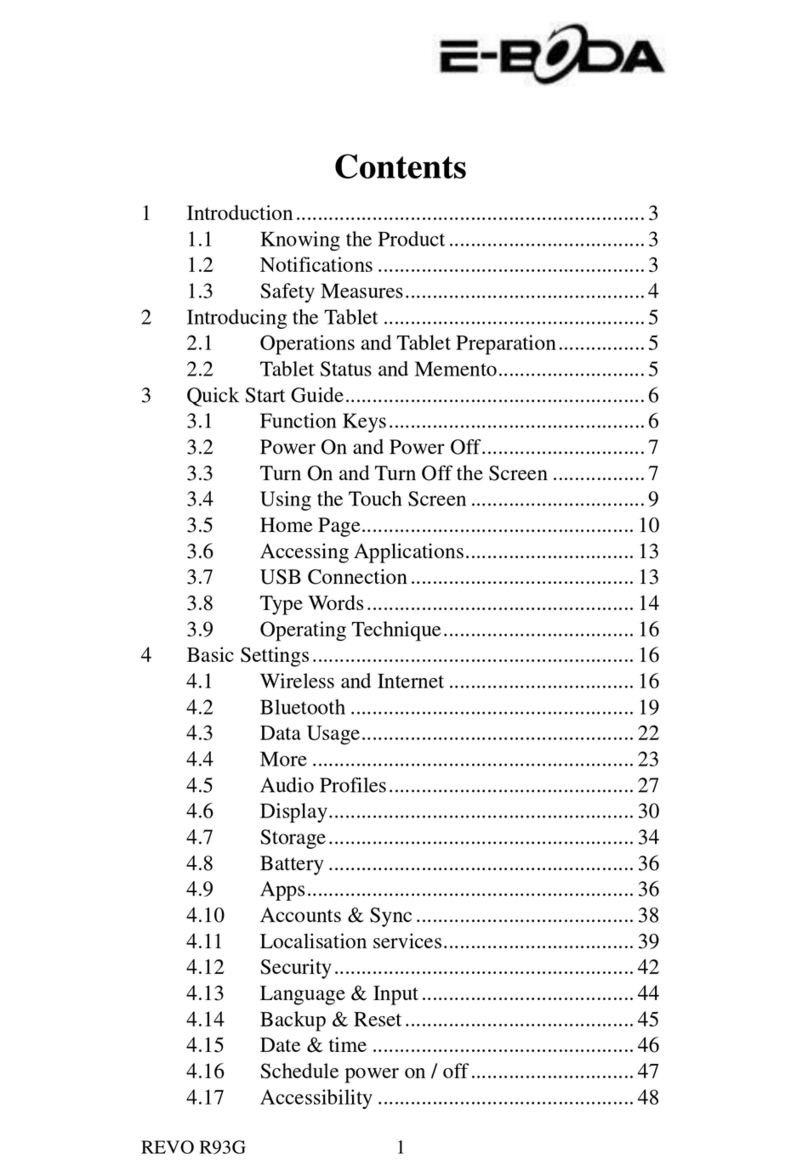
E-Boda
E-Boda REVO R93G User manual
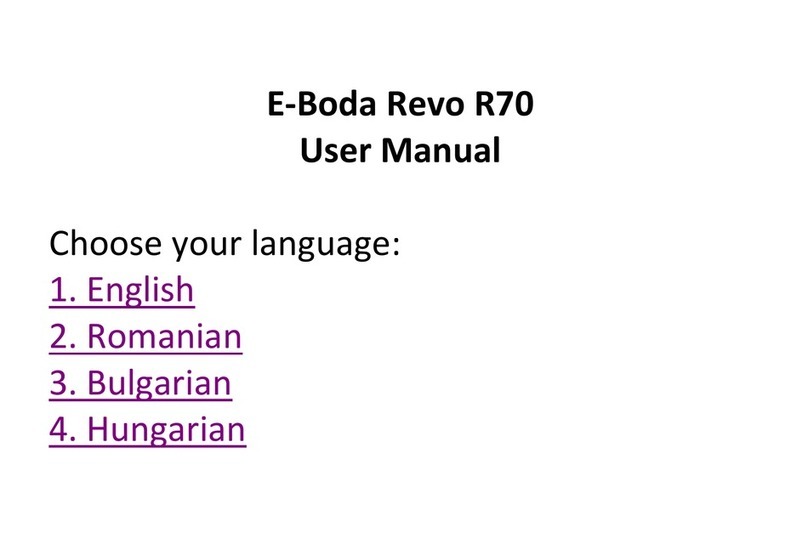
E-Boda
E-Boda REVO R70 User manual
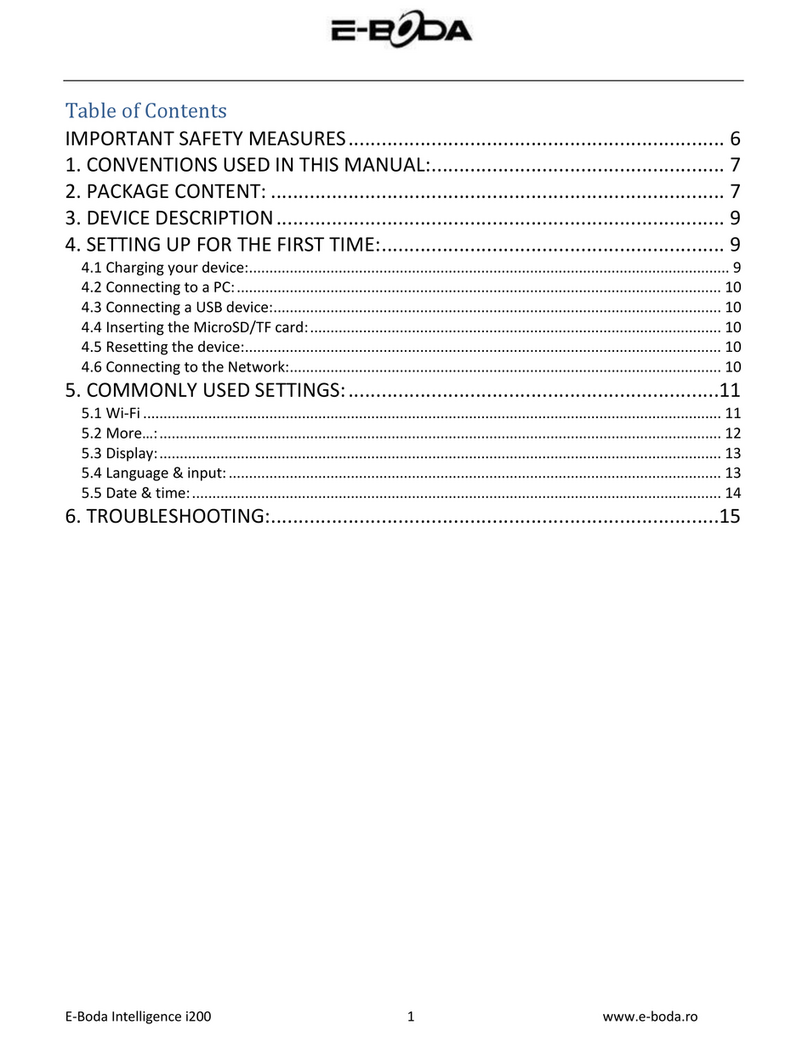
E-Boda
E-Boda Intelligence i200 User manual

E-Boda
E-Boda Izzycomm Z71 User manual